Menu je jednou z hlavných funkcií WordPress a hrá dôležitú úlohu na používateľských webových stránkach. Tieto ponuky sa označujú ako zoznam odkazov, ktoré sa pripájajú na webové stránky. Pomocou týchto ponúk môžu používatelia nasmerovať návštevníka na akúkoľvek stránku alebo príspevok a návštevníci môžu jednoducho navštíviť vašu stránku. Na webových stránkach sa používajú rôzne druhy ponúk, ako napríklad navigačná ponuka, ktorá je tiež známa ako primárna ponuka, ktorá obsahuje zoznam stránok. Prvok hlavnej ponuky môže mať aj podponuku na zobrazenie viacerých stránok, príspevkov atď.
Tento príspevok ilustruje, ako pridať alebo upraviť ponuky vo WordPress.
Ako vytvoriť a pridať menu vo WordPress?
Ak chcete vytvoriť a pridať ponuku do WordPress na prepojenie stránok webovej lokality, postupujte podľa uvedenej ukážky.
Krok 1: Prejdite do ponuky WordPress „Vzhľad“.
Najprv sa prihláste do hlavného panela WordPress. Potom prejdite na „ Vzhľad “ a vyberte možnosť „ Menu “ možnosť zo zoznamu:
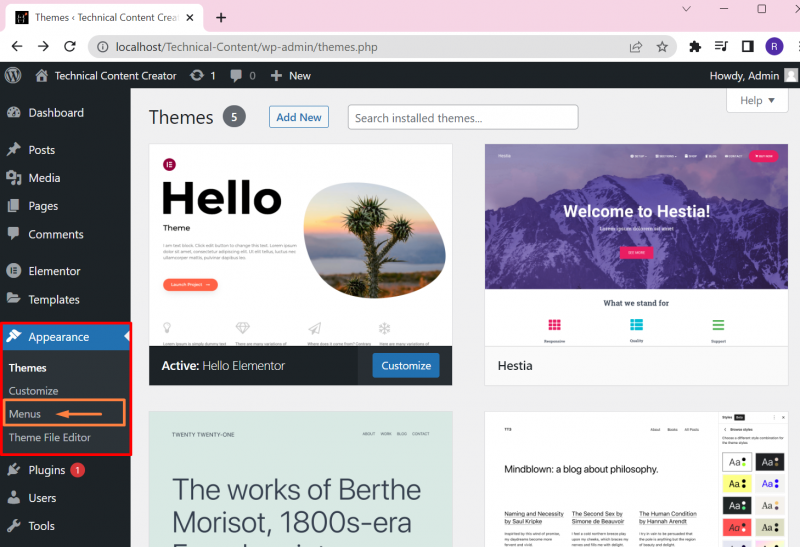
Krok 2: Vytvorte nové menu
Ďalej vytvorte nové menu. Na tento účel najskôr kliknite na „ Spravujte pomocou živého náhľadu ” tlačidlo na vytvorenie menu a živý náhľad výstupu:
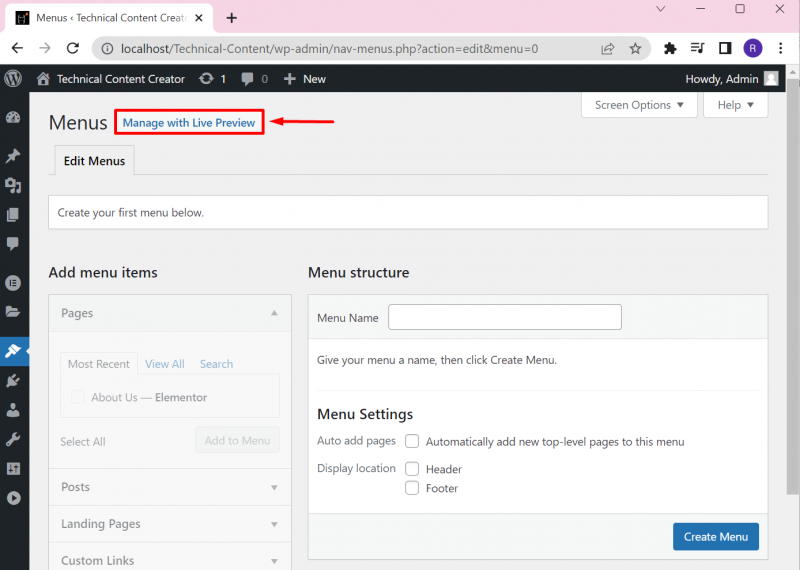
Klikni na ' Vytvoriť nové menu ” tlačidlo na spustenie vytvárania menu:
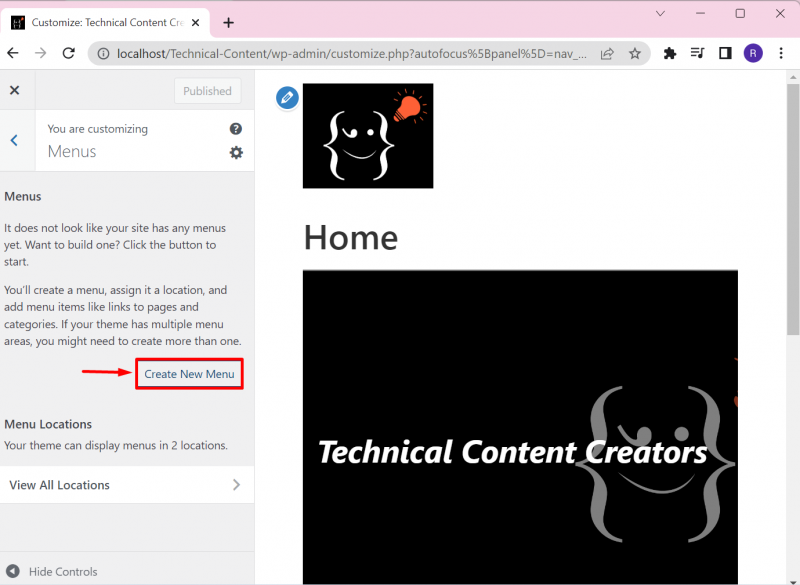
Nastavte názov ponuky v „ Názov menu ' lúka. Potom nastavte umiestnenie ponuky označením „ Hlavička “. Tým sa nastaví ponuka webovej stránky na hlavičku. Potom stlačte „ Ďalšie ” tlačidlo pre pokračovanie:
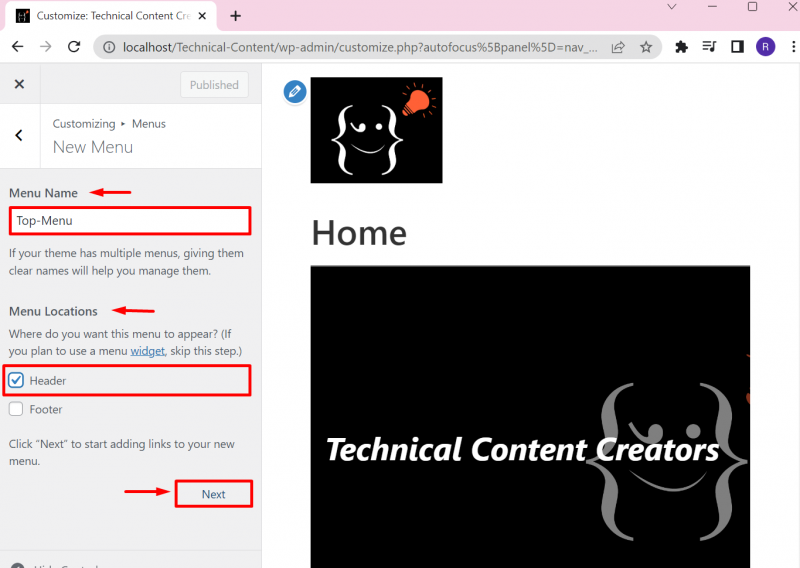
Krok 3: Pridajte stránky do ponuky
Teraz prepojte stránky s ponukou. Na tento účel kliknite na „ Pridať položky “možnosť:
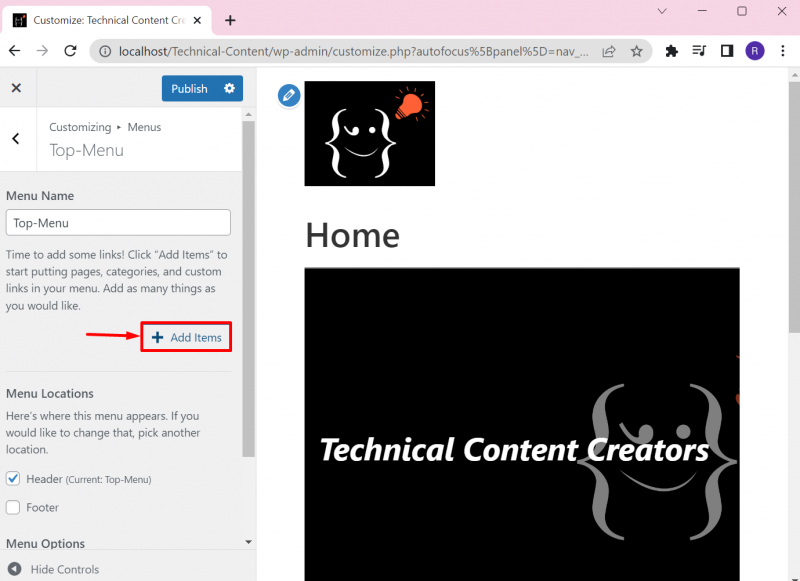
Teraz pridajte stránky z „ Stránky “rozbaľovacia ponuka. Ak chcete pridať stránku, kliknite na príslušnú „ + ikona “:
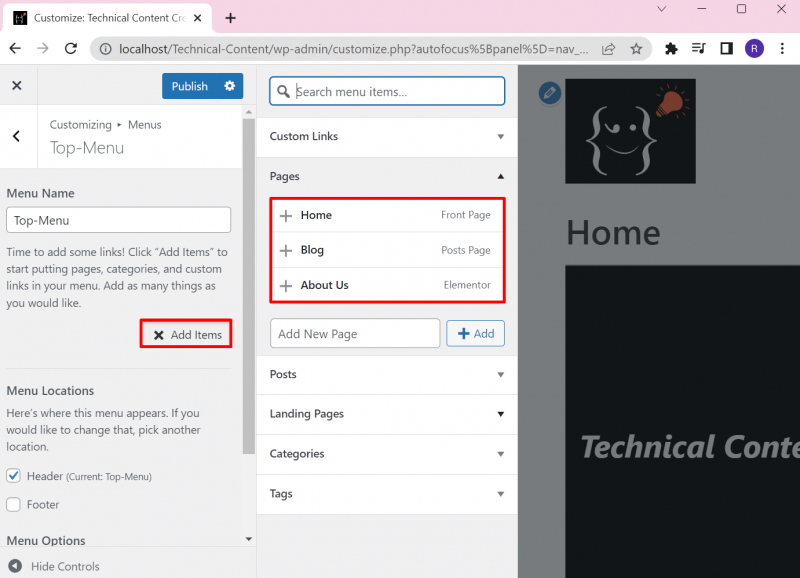
Tu môžete vidieť, že sme pridali stránky do ponuky. Používatelia môžu prepnúť ľubovoľnú stránku na ľubovoľnú pozíciu potiahnutím stránok:
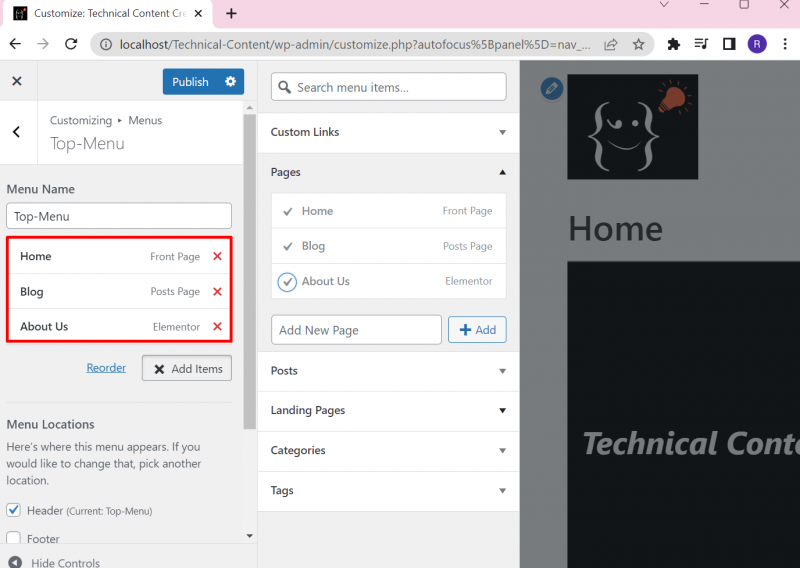
Napríklad sme pretiahli „ O nás “ na druhú pozíciu ponuky:
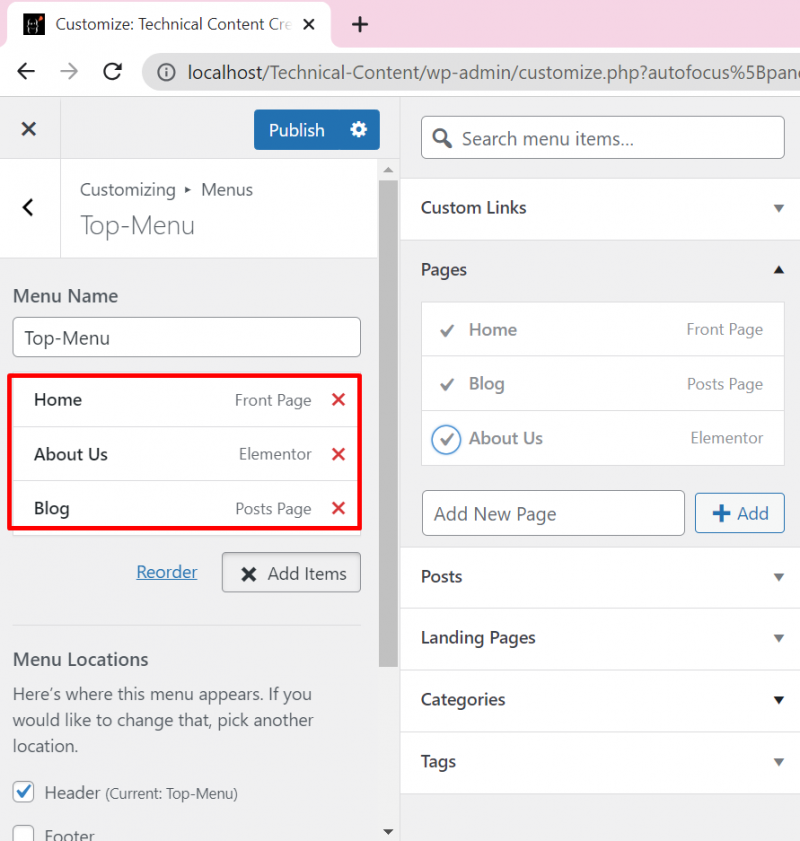
Krok 4: Zverejnite ponuku
Na pravom bočnom paneli zobrazte zmeny naživo. Teraz, ak chcete pridať ponuku na webovú stránku WordPress, stlačte „ Publikovať tlačidlo ”:
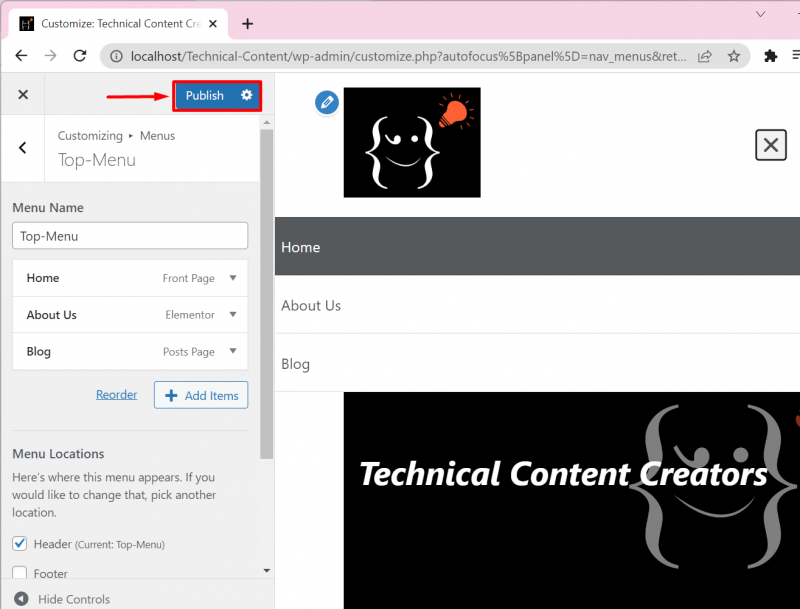
Ďalej prejdite na webovú stránku stlačením „ Domov ikona “:
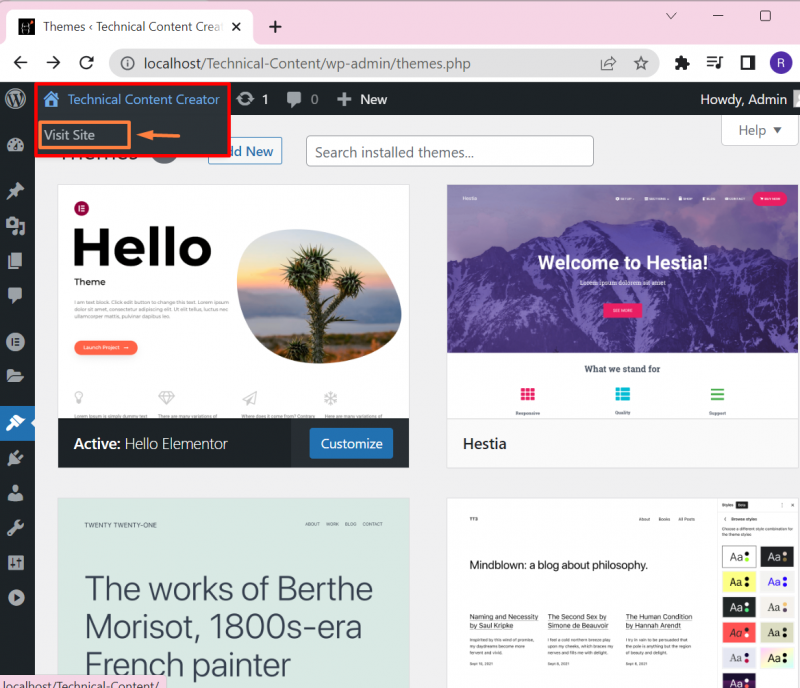
Nižšie uvedený výstup ukazuje, že sme úspešne vytvorili a pridali ponuku WordPress na webovú stránku:
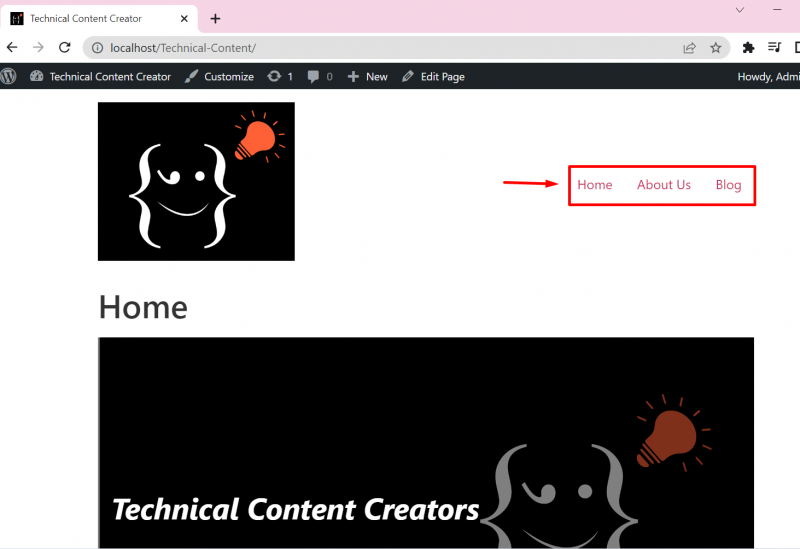
Toto je všetko o vytváraní a pridávaní ponúk WordPress.
Záver
Ak chcete vytvoriť a pridať ponuku vo WordPress, najprv prejdite na WordPress “ Vzhľad ' Ponuka. Potom vyberte „ Menu ” možnosť zo zobrazeného zoznamu. Ak chcete vytvoriť ponuku, najprv nastavte názov ponuky v poli „ Názov menu “, tiež nastavte jeho umiestnenie z možnosti „Umiestnenie ponuky“ a stlačte „ Vytvoriť menu tlačidlo “. Potom z „ Pridať položky “, pridajte stránky WordPress do ponuky. Potom stlačte tlačidlo „ Publikovať “ na pridanie ponuky na webovú stránku WordPress. Tento blog poskytuje postup na vytvorenie a pridanie ponuky vo WordPress.